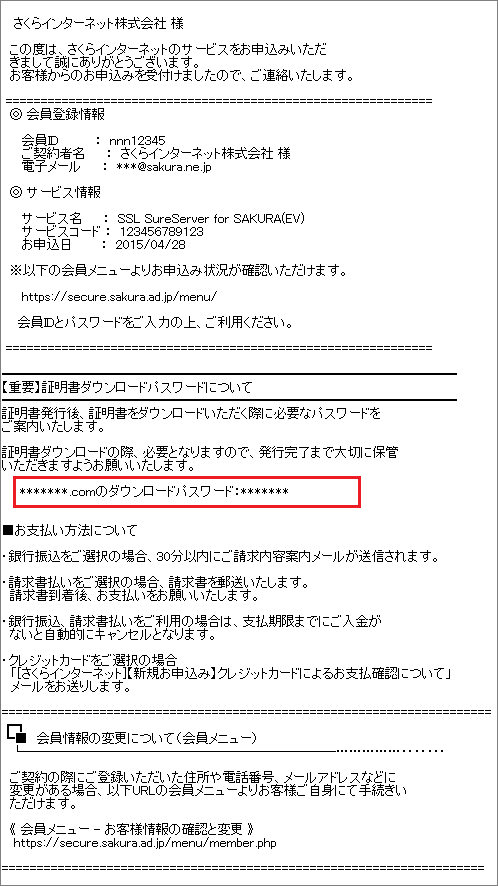iTrust SSL/TLS for SAKURA、iTrust EV SSL/TLS for SAKURAの申込み方法を案内しています。
前提条件
- iTrust SSL/TLS for SAKURA、iTrust EV SSL/TLS for SAKURAの申し込みを行う前に、以下手順ページをご参照のうえCSRをご用意ください。
CSRの生成については手順ページをご確認ください。 - ご入金前のキャンセル手続きは「こちら」をご確認ください。
申し込み
1オンラインサインアップから申込みます。まだ会員IDを持っていない場合は、「初めて利用する」を選択します。既に会員IDを持っている場合は、「会員IDがある」を選択し、「会員ID」と「パスワード」を入力します。
※本マニュアルでは、会員IDがある状態で申し込み画面を進めていきます。
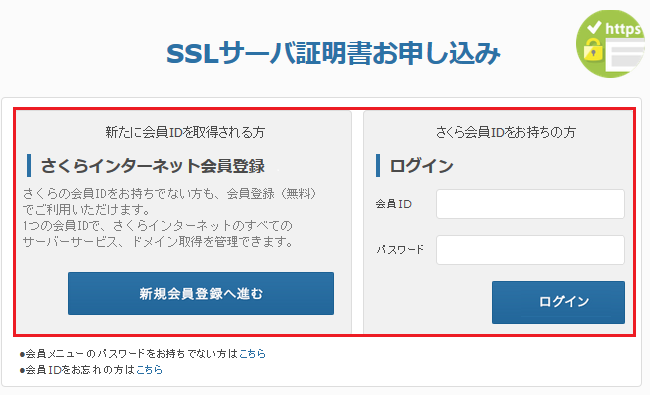
2プラン・支払選択し『 法人情報の入力へ進む 』をクリックします。なお、更新お申込みの場合でも、種別は『新規取得』を選択ください。
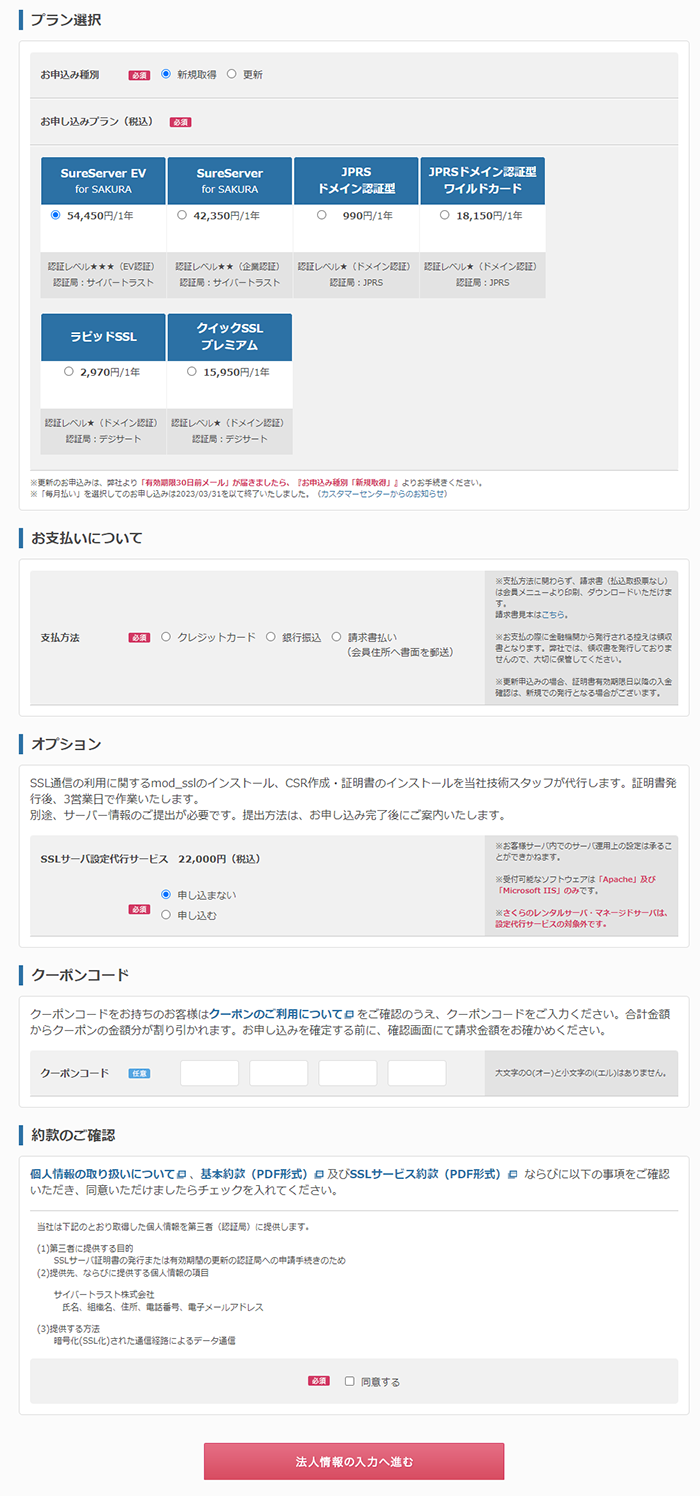
3法人情報の入力し『 CSRの入力へ進む 』をクリックします。
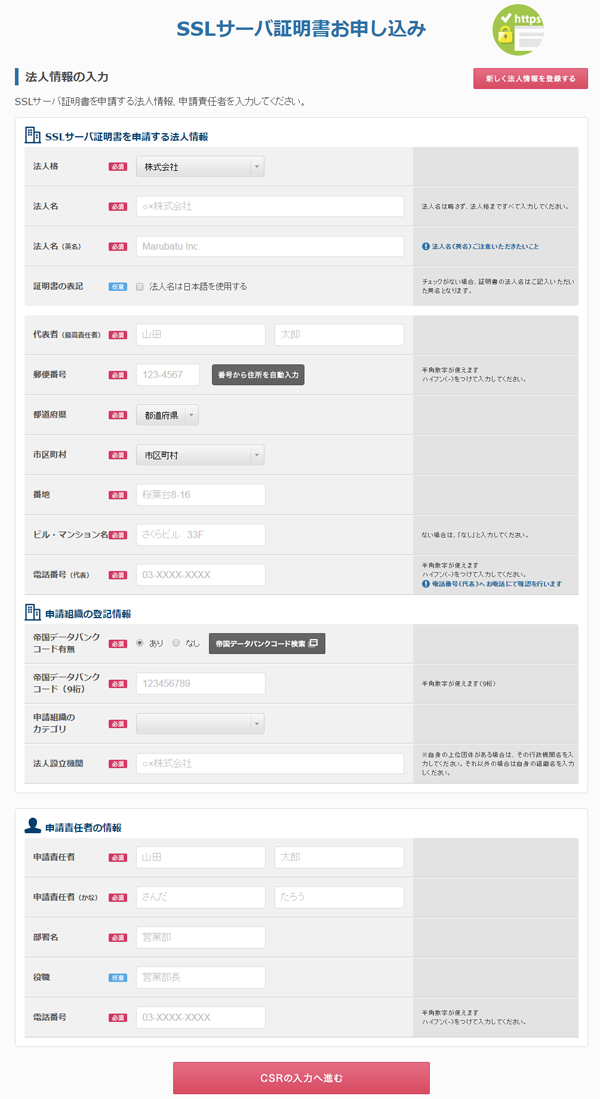
4CSRの内容を入力し『 CSRの内容確認 』をクリックします。表示内容を確認し、『 確認画面へ進む 』をクリックします。
CSR作成手順についてはこちらをご確認ください。
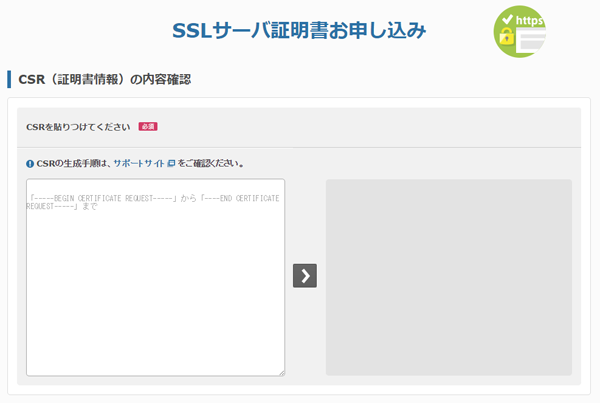
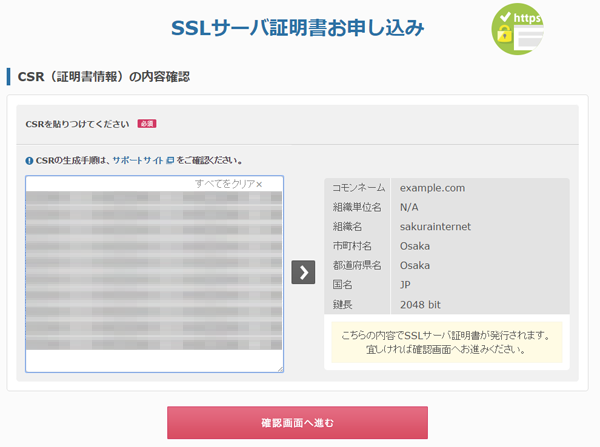
5お申込み内容を確認し『 この内容で申し込む 』をクリックします。
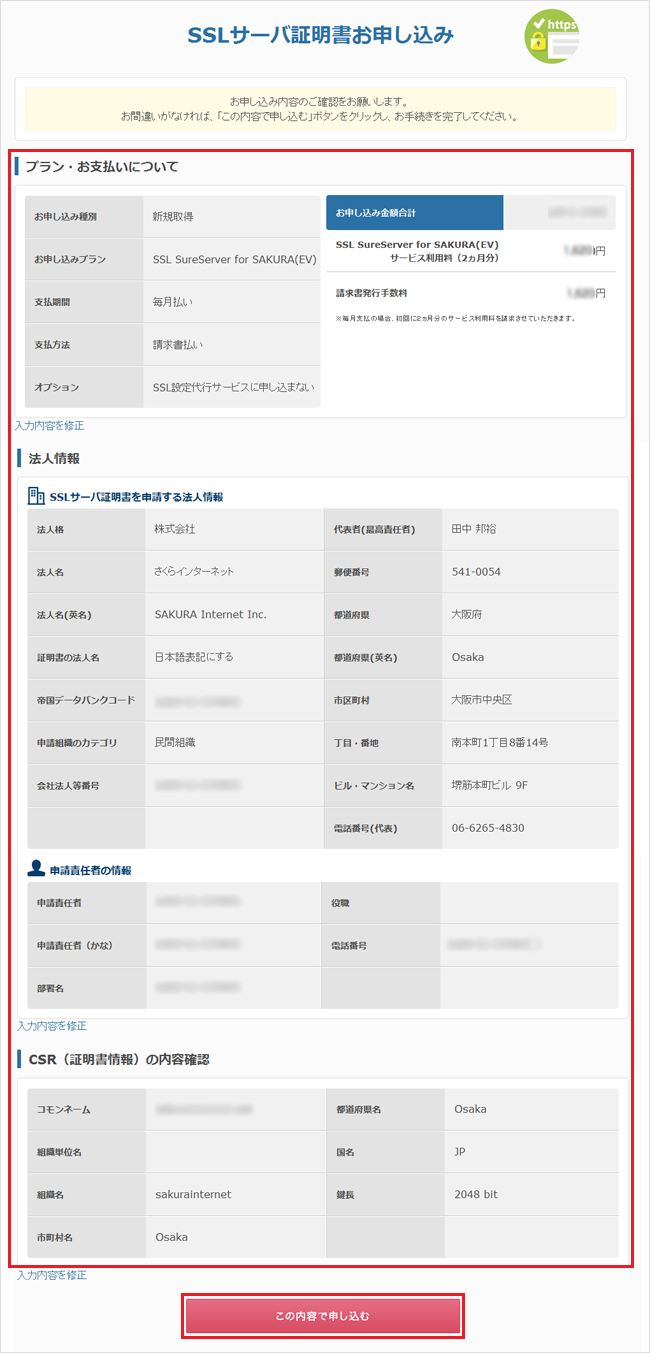
6申し込み完了の画面が表示されます。登録のメールアドレス宛てに「【重要】iTrust SSL/TLS サーバ証明書お申込受付完了のお知らせ(ダウンロードパスワードのご案内)」のメールが届きますので、ご確認ください。
※"SSL設定代行サービス"をあわせてお申込みの場合は、上記件名ではなく「iTrust SSL/TLS サーバ証明書お申込受付完了のお知らせ(手続きの流れご案内)」のメールが届きます。
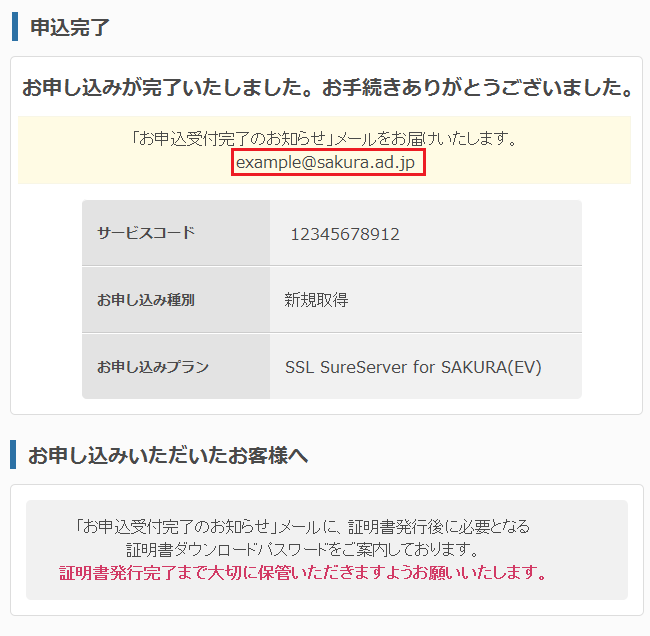
【重要】iTrust SSL/TLS サーバ証明書お申込受付完了のお知らせ(ダウンロードパスワードのご案内)
お申込受付完了のお知らせメールには、証明書発行後、証明書をダウンロードいただく際に必要なパスワードが記載されています。